
时间:2020-07-22 17:47:39 来源:www.win10xitong.com 作者:win10
小编今日为大家解答一下win10系统打开PDF文件出现乱码的问题,说真的,可能一些系统高手在遇到win10系统打开PDF文件出现乱码的时候都不知道怎么弄。那我们可不可以自己独立解决呢?只需要一步一步的这样操作:1、首先,我们需要到浏览器搜索并下载一款具备PDF编辑或查看功能的工具;2、可以任意下载一款PDF工具打开PDF文件,(这里小编就以迅捷PDF编辑器为例),打开PDF工具后,依次点击“文件”——>“文档属性”就完美的搞定了。下边就是详细的win10系统打开PDF文件出现乱码的解决介绍。
具体解决方法:
1、首先,我们需要到浏览器搜索并下载一款具备PDF编辑或查看功能的工具;
2、可以任意下载一款PDF工具打开PDF文件,(这里小编就以迅捷PDF编辑器为例),打开PDF工具后,依次点击“文件”——>“文档属性”;
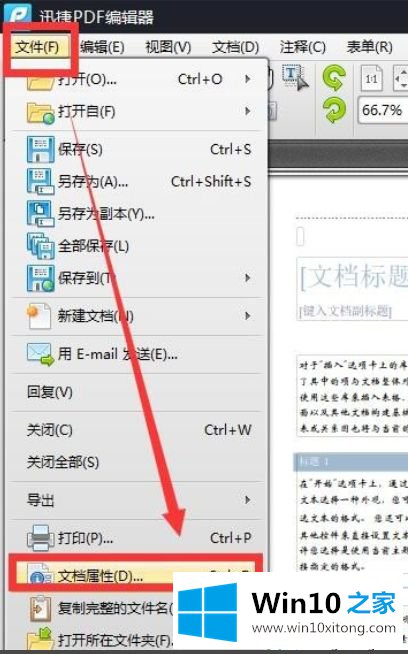
3、进入文档属性后,切换到“安全性”选项卡,在此就可以看到当前PDf所支持和需要的文字名称列表和类型了;
4、知道无法正常显示的字体,然后到浏览器中搜索下载相对应的字体。将字体解压后,右击对应的字体选择“安装”即可。或者将字体拷贝到如图所示的 目录中也可以。
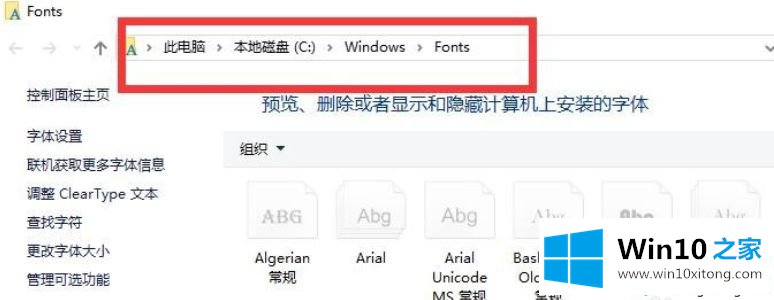
PDF文件出现乱码属于常见的一种情况,而pdf乱码一般是由于pdf软件和系统发生不兼容,大家参考教程修复解决即可。
今天的内容到这里就结束了,上面详细的告诉了大家win10系统打开PDF文件出现乱码的解决介绍,真心希望能够帮助大家,祝大家生活愉快。